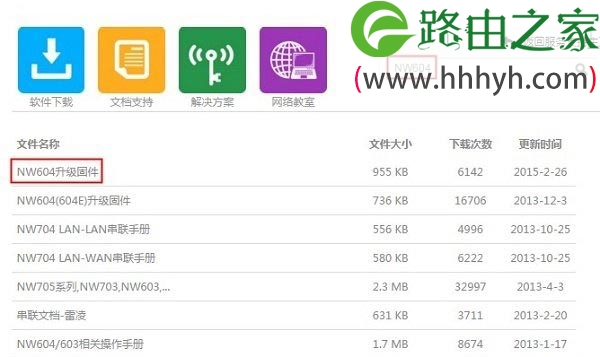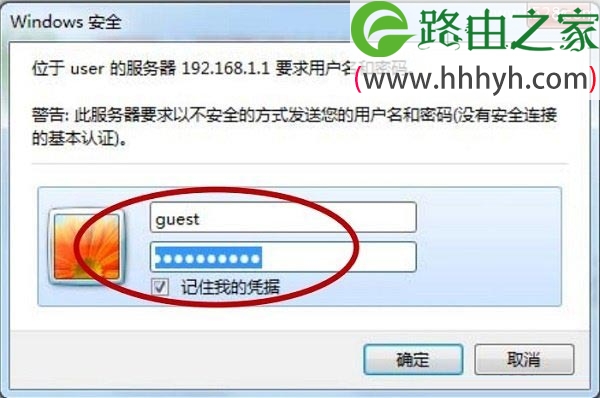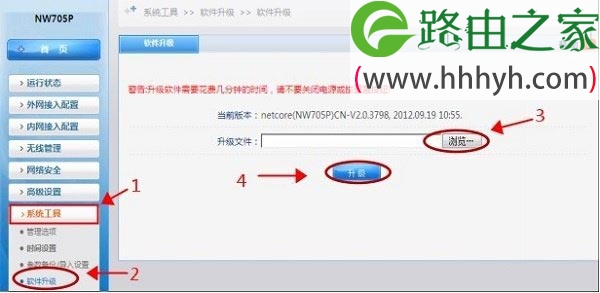原标题:"磊科Netcore NW604无线路由器固件升级方法"的相关教程资料分享。- 【WiFi之家网】编辑整理。
磊科(Netcore)NW604无线路由器,进行升级的操作方法,并提供了磊科NW604路由器的最新升级文件。进行固件升级的作用有2个方面:1、修复已知的故障;2、对新功能的支持。下面介绍升级的详细步骤:
温馨提示:
(1)、使用网线连接电脑和磊科NW604路由器,不要使用无线方式连接;确保路由器供电的稳定性,在升级的过程中千万不要断电,否则会使得路由器无法使用。
(2)、升级一般情况是为完善路由器对某些特殊环境、应用的支持,如果您的路由器使用正常,不建议您对产品进行升级!
第一步、下载磊科NW604升级文件
1、点击进入磊科官网,然后搜索NW604,找到NW604的升级文件进行下载,如下图所示。
2、点击进入360云盘进行下载http://yunpan.cn/c3sBEyqHjhSiK访问密码1cc1
第二步、NW604进行升级
1、登录设置界面:在浏览器的地址栏中输入192.168.1.1,然后按下键盘上的回车键(Enter)。
2、在跳转的页面中,“用户名”后面输入:guest,在“密码”后面输入:guest,然后点击“确定”。
温馨提示:
磊科NW604路由器的默认用户名、默认密码都是:guest;如果用户自己进行了修改,则需要输入更改后的用户名、密码才能登录。
3、点击“系统工具”——>“软件升级”——>点击“浏览”找到下载的升级文件——>点击升级,如下图所示
重要提示:
(1)、升级的过程中路由器不能断电,否则会导致路由器损坏。
(2)、不能刷新升级界面将电脑和路由器用有线连接。
以上就是关于“磊科Netcore NW604无线路由器固件升级方法”的教程!
原创文章,作者:路由器,如若转载,请注明出处:https://www.224m.com/75548.html